Comme avec tous les autres navigateurs Web, vous pouvez changer la page d’accueil du navigateur Brave pour un site Web de votre choix. Cela vous permet d’ouvrir ce site dans le navigateur en cliquant simplement sur le bouton Accueil. Nous allons vous montrer comment configurer cette fonction.
Pour faire d’un site votre page d’accueil, tout ce dont vous avez besoin est l’adresse Web (URL) de ce site ou de cette page Web. Vous tapez ou collez cette adresse dans Brave, et le navigateur en fera votre page d’accueil.
Changer la page d’accueil du navigateur Brave sur le bureau
Pour changer la page d’accueil de la version de bureau de Brave, lancez d’abord Brave sur votre ordinateur.
Dans le coin supérieur droit de Brave, cliquez sur le menu hamburger (trois lignes horizontales).
Sélectionnez le menu hamburger dans le coin supérieur droit.
Dans le menu qui s’ouvre, sélectionnez « Paramètres ».
Choisissez « Paramètres » dans le menu.
Sur la page « Paramètres » qui s’ouvre, dans la barre latérale gauche, cliquez sur « Apparence ».
Sélectionnez « Apparence » sur la gauche.
Dans le volet de droite, dans la section « Apparence », activez l’option « Afficher le bouton Accueil » si elle n’est pas déjà activée. Cela ajoute un bouton Accueil à côté de la barre d’adresse, sur lequel vous pouvez cliquer pour accéder à votre page d’accueil.
Activez « Afficher le bouton d’accueil ».
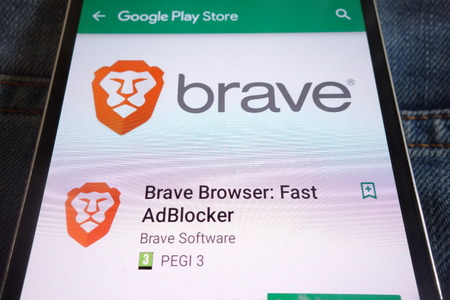
Sous l’option « Afficher le bouton d’accueil », activez le champ « Entrer une adresse Web personnalisée ».
Activez l’option « Entrer une adresse Web personnalisée ».
Dans le champ de texte, tapez l’adresse Web complète du site dont vous voulez faire votre page d’accueil. Par exemple, si vous voulez faire de Google votre page d’accueil, tapez le texte suivant dans la zone de texte. Appuyez ensuite sur Entrée :
www.google.com/
COMMENT FORCER LE MODE SOMBRE SUR TOUS LES SITES WEB DANS BRAVE
Changez la page d’accueil dans Brave sur le bureau.
Et voilà, vous avez terminé. Désormais, chaque fois que vous cliquerez sur le bouton Accueil à côté de la barre d’adresse, vous serez dirigé vers le site de votre nouvelle page d’accueil.
Sélectionnez le bouton Accueil.
Définir une nouvelle page d’accueil dans le navigateur Brave sur mobile
Il est également facile de changer la page d’accueil dans la version mobile de Brave. Pour ce faire, lancez d’abord Brave sur votre téléphone.
Dans le coin inférieur droit de Brave, sélectionnez le bouton à trois points. En fonction de vos paramètres, ce bouton peut se trouver en haut ou en bas de votre écran.
Appuyez sur les trois points dans le coin inférieur droit.
Dans le menu qui s’ouvre, appuyez sur « Paramètres ».
Choisissez « Paramètres » dans le menu.

Dans l’écran « Paramètres », sélectionnez « Page d’accueil ».
Appuyez sur « Page d’accueil » dans « Paramètres ».
Sur l’écran « Page d’accueil », en haut, activez le bouton à bascule s’il est désactivé. Ensuite, dans la section « Ouvrir cette page », activez le bouton radio « Entrer une adresse Web personnalisée ».
Activez le bouton à bascule et activez « Entrer une adresse Web personnalisée ».
Dans la zone de texte, saisissez le site que vous souhaitez faire de votre page d’accueil, puis appuyez sur Entrée. Par exemple, pour faire de Bing votre page d’accueil, tapez cette URL :
www.bing.com/
Modifiez la page d’accueil dans Brave sur mobile.
Vous êtes prêt. En appuyant sur le bouton Accueil de Brave, vous accédez à votre nouvelle page d’accueil.
Si vous aimez utiliser Brave mais que vous trouvez l’accent mis sur les crypto-monnaies ennuyeux, vous pouvez facilement supprimer les fonctionnalités et les promotions liées aux crypto-monnaies de votre affichage.
